win11黑屏只有鼠标怎么办 win11黑屏只有鼠标闪烁解决方法
更新时间:2024-11-17 08:49:47作者:jiang
Win11黑屏只有鼠标闪烁的问题是许多Win11用户常见的烦恼,当电脑进入黑屏状态,只有鼠标在屏幕上闪烁时,用户往往感到困惑和焦虑。这个问题并非无解,我们可以通过一些简单的方法来解决这个困扰。接下来我们将介绍一些解决Win11黑屏只有鼠标闪烁的方法,帮助用户快速排除故障,恢复电脑正常使用。
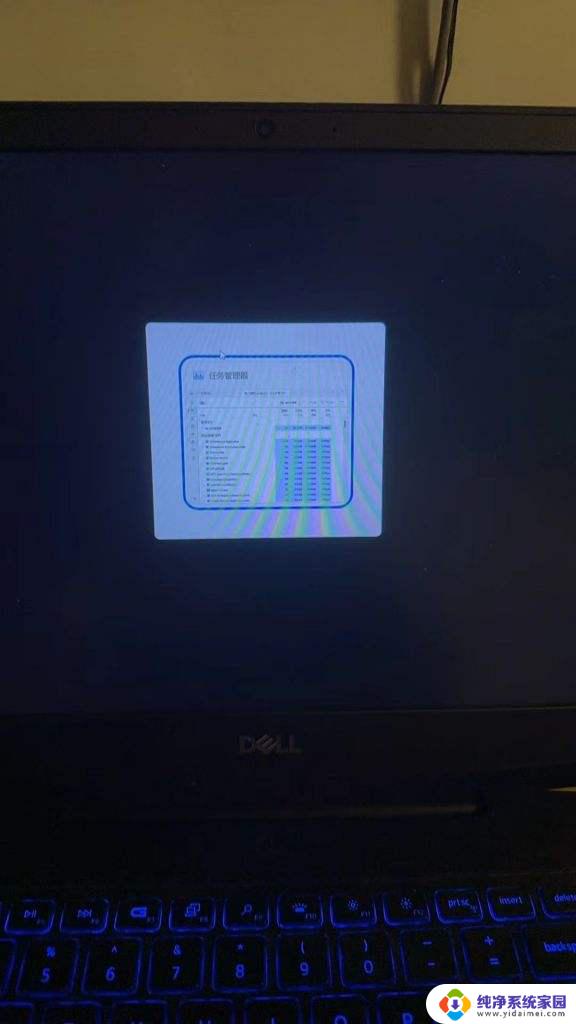
1、首先我们可以按住键盘的“ ctrl+alt+esc ”打开任务管理器。
2、接着找到 任务管理器 右键重新启动。
3、然后点击左上角的“ 文件 ”选择“ 运行新任务 ”
4、然后输入“ control ”打开控制面板。
5、接着可以找到“ 卸载程序 ”。
6、然后点击“ 查看已安装的更新 ”。
7、卸载“ sercivingstack ”就可以了。
以上就是win11黑屏只有鼠标怎么办的全部内容,有遇到这种情况的用户可以按照小编的方法来进行解决,希望能够帮助到大家。
win11黑屏只有鼠标怎么办 win11黑屏只有鼠标闪烁解决方法相关教程
- win11桌面黑屏只有鼠标 Windows11黑屏只有鼠标如何解决
- win11开机黑屏无鼠标 win11开机黑屏只有鼠标怎么解决
- 电脑win11黑屏只有鼠标箭头怎么修复 Win11电脑开机出现黑屏只有鼠标箭头解决方法
- win11进入桌面白屏只有鼠标 win11白屏只有鼠标解决方法
- win11输入密码后黑屏只有鼠标 win11开机输入密码后黑屏只有鼠标无法进入系统怎么办
- win11登录后黑屏只能看见鼠标 电脑登录后屏幕黑屏只有鼠标可见怎么办
- win11黑屏只有鼠标,打不开任务管理器 Win11任务管理器无法打开怎么办
- win11进入lol黑屏 win11玩LOL黑屏无法解决怎么办
- windows11 闪屏 黑一下 Win11电脑显示屏闪屏怎么解决
- 进入lol客户端黑屏转圈圈win11 win11玩LOL黑屏卡顿解决方法
- win11如何关闭协议版本6 ( tcp/ipv6 ) IPv6如何关闭
- win11实时防护自动开启 Win11实时保护老是自动开启的处理方式
- win11如何设置网页为默认主页 电脑浏览器主页设置教程
- win11一个屏幕分四个屏幕怎么办 笔记本如何分屏设置
- win11删除本地账户登录密码 Windows11删除账户密码步骤
- win11任务栏上图标大小 win11任务栏图标大小调整方法